
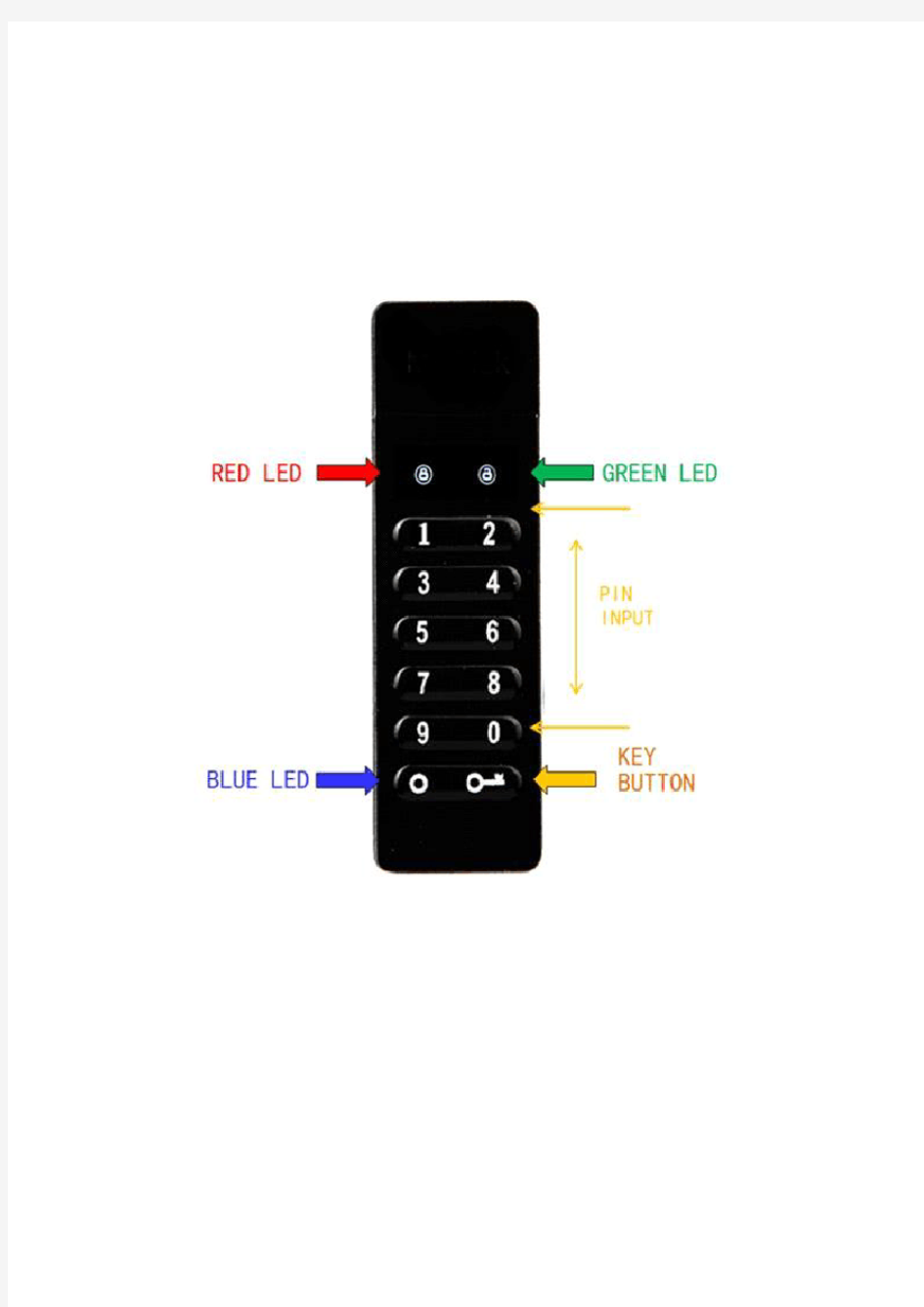
User Manual USB2.0
Medisk usage
1.New Disk Initial PIN is 112233.
2.Press Key button(both red&green LED blink),PIN input
Press key(green LED blink) to confirm disk unlocked,plug into PC and start to use.Once pull out from PC,MeDisk locks automatically.
3.Set PIN:After unlock by default PIN,press the key button for 3 seconds(both red&gree LED illuminate),enter a new PIN
Press Key(red&greee blink in unison),re-enter the PIN
Press key(green LED inlluminate),the new PIN is accepted and successful.
Change PIN same as set PIN. Indicators
Special Features
1.If no attaching to Pc within 30seconds,disk will be re-locked.
2.When PC in sleep mode,disk also in sleep mode.All indicators will be off.
3.After 10 consecutive incorrect PIN
attemps,disk is reset and data will be
erased.Now press key for 3 seconds,reset
PIN and plug into PC will require
reformatting.
4.Reset:press “9 “and hold the key
simultaneously for 3 seconds.Enter 110 and then press key.Disk will be reset,return to
default state,but PIN has been erased.For
reuse disk,pls set a new PIN and reformat
disk.
Notice
1.Don’t forget PIN.The losted PIN and data
cannot be broken by manufacture
factory.Reuse disk either remember PIN or reset disk.
2.Don’t worry about internal
battery.Batterycan be used about 10
years.Batter will be charging when plug
into PC.
3.PIN required 6-15 digits in length,except
consecutive digits”1234567890”or sole
digit”888888”.
Others
1.Without PC to set PIN and unlock the
disk,avoid the PIN stole by hacker.
2.MeDisk with zinc alloy shell and advantage
of waterproof,dustproof and shock resistant.
无线宽带上网使用手册 一、无线宽带上网的介绍 中国电信无线宽带上网采用了通用的无线局域网技术,是中国电信有线宽带接入的延伸和补充,可充分满足您上网便利性、个人化的需求。中国电信无线宽带用户可使用带无线网卡的电脑、等,在无线网络覆盖区快速访问中国电信宽带互联网。 中国电信无线宽带上网具有以下突出特点: 、无线互联:持续连接,移动办公,随时随地享受网上证券、视频点播、远程教育、远程医疗、视频会议、网络游戏等一系列宽带信息增值服务、高速接入:可提供最大的共享带宽,充分满足客户对宽带业务的需求,非常适合高速上网和视频服务等宽带业务。 、安全可靠:利用证书加密、加密等先进技术保障用户账号及密码的安全。 、全国漫游:在中国电信的无线宽带网络覆盖热点区域可漫游使用。 二、无线宽带上网的使用条件 、计算机硬件要求: 配置符合标准功能模块的笔记本电脑或。 、网络环境要求 申请了中国电信无线宽带上网的用户,可在中国电信无线宽带网络覆盖的热点区域高速自由上网。具备全国漫游服务功能的我的家客户和商务领航客户可实现跨省漫游。 三、无线宽带上网的使用 (一)您在家里使用无线上网
、开启电脑的功能,开启智能无线猫。 、查找并连接无线网络: 当您第一次使用无线连接时,建议使用家客户端上的“一键通”功能建立电脑与智能无线猫的连接。此后,在正常情况下,电脑开机时会主动连接上智能无线猫的家庭无线网络。 使用家客户端的“一键通”功能,您可以免去繁琐的无线密码配置过程。具体步骤如下: 第一步:点击家客户端上的“查看无线网络”->“一键通”按钮 第二步:点击“开始连接”,并在分钟内按下智能无线猫上的“”按钮;如果你先按下了智能无线猫的“”按钮,请在分钟内点击“开始连接”。
很长一段时间由于量产工具的缺乏和兼容性的问题使得这一U盘在量产问题上争论不休,绝大多数人都认为这类U盘是不能量产为CDROM设备的,但经过本人结合其他成功量产高手的经验和几个小时的深入摸索终于得出了一个令人满意的结果,可以肯定的是KingstonU盘(SSS6690\SK6211)还是可以量产的为CDROM的(本教程着重讲解2G的U 盘量产,相信这也是目前许多人遗留下的小容量垃圾,丢了可惜)。特别提醒:SSS6690和SK6211是两种不同的芯片主控,因为扫描精灵工具本身数据的不完善所以在扫描的时候会出现两个结果,而3S6690目前是不能量产成CDROM的。在对应的U盘钢口号上对见于04275、04300因此在购买KST U盘时除了要自我辨别U盘的真伪外还一定要看清U盘金属插口上的钢口号是否是04286或0422G的钢印(大部分SK6211主控均属于这类钢印),如果是请放心购买。但目前发现0422G对量产写入有免疫,成功率不高。所以首选04286是最佳的方案。 我使用的工具是SK6211_20080125_BA(这是针对量产失败时修复专用的)和SK6211_20090227_BA(这是量产时用的)。 SK6211_20080125_BA下载地址(我的纳米空间): https://www.doczj.com/doc/412372476.html,/d/00ae47899fa5c034f05b9aa3b48150349cafef8f6d013a00 SK6211_20090227_BA下载地址(我的纳米空间)解压密码为ylmf: https://www.doczj.com/doc/412372476.html,/d/ad94e0bbf6af5e82f38243fc58ac9e423dc88e6998635300 这两个工具都要准备好,虽然两者的界面除了中英文差别外操作界面基本是一样的,但英文版的适合用于修复量产失败或错误时的U盘,而中文版的在修复方面就比较逊了(经常会提示读取错误)但在量产上比英文版的稳定许多。 好了,基本上都准备好后我们就开始工作了。 首先我的U盘芯片显示为:
最简单最好的U盘启动盘制作方法,成功率高,兼容性好。特将此法献出,造福大家。 超级N合一系统维护启动盘 ◆支持大U盘:特别是大容量的USB-ZIP启动盘(在2G U盘上制作成功),成功率高,兼容性好。 ◆一盘通用:一个版本同时支持光盘版、U盘版、移动硬盘版、本地硬盘版,并且本地硬盘可以安装在逻辑分区,大大增强安全性。 ◆制作简单:采用一个ISO映像文件,通过简单几步操作就能制作出各种形式的启动盘,包括usb-hdd,usb-zip,光盘版(支持量产USB-CDROM)、硬盘版和移动硬盘版,并且完美支持UltraISO的U+模式。 ◆目录清爽:制成的启动盘上文件十分清爽,只有一个boot文件夹和一个grldr文件(仅于根据所使用的启动方式自行精简情形下,下图是指在使用写入MBR方式制作时的情形)。 ◆低内存启动:128M可启动,设置虚拟内存后甚至上网、听歌、看电影都没问题。 用UltraISO的usb-hdd+模式写入U盘(最新方法),使用UltraISO v9.2 或以上版本, 适于多数大容量(1G及以上)U盘和2006年以后的电脑。 1,首先下载UltraISO9.2最新版(迅雷下载地址)(迅雷的监视剪贴板功能需要打开,只要复制迅雷地址,迅雷就会自动下载。是不是很简单!另外告诉大家一个小秘诀,把种子文件拖到迅雷页面,就可以自动下载了。简单实用!)thunder://QUFodHRwOi8vd3d3LjExOS54ZG93bnMuY29tL3VwbG9hZEZpbGUvMjAwOC04L1VsdHJhS VNPLnJhclpa 和超级N合一系统维护启动盘文件:Nin1CD_080913.iso 大小:359.6M 下载地址:https://www.doczj.com/doc/412372476.html,/zh-cn/files/230eadf0-95ca-11dd-9052-0019d11a795f/ (有些朋友说不能下载,那是因为没有安装客户端软件。客户端软件下载https://www.doczj.com/doc/412372476.html,/zh-cn/client/版本: RaySource_Setup_V2.0 发布日期: 2008-08-29 系统要求: Windows XP SP2 以上版本 文件大小: 3.36M 下载: 下载 介绍 这个客户端工具可以帮您: 1. 注册和登录到RayFile网站; 2. 下载您想下载的文件; 3. 续传您未完成的上载; 4. 获得更快的上传速度; 5. 管理上传和下载的任务; 6. 查看当前下载和上传速度; 7. 更方便的操作体验; 环境需求 Microsoft Windows (2000, XP or Vista); Microsoft IE版本6.0 or 更高; 2,运行UltraISO9.2,在主菜单选“文件”-〉“打开”,出现“打开ISO文件对话框” 3,选择镜像文件Nin1CD_080913.iso,点击“打开”按钮 4,在主菜单选“启动光盘”-〉“写入硬盘映像”,出现“写入硬盘映像”对话框。 5,插入U盘,选择USB-HDD/USB-ZIP/USB-HDD+/USB-ZIP+模式之一(建议写入方式使用默认的
使 用 说 明 书 沈阳沈衡电子衡器有限公司 1
目录 一、概述 (3) 二、特点 (3) 三、主要技术指标和功能 (3) 四、按键功能介绍 (4) 五、称重显示器使用方法 (5) 1.开机 (5) 2.称重操作 (6) 3.设置 (8) 4.其它操作 (10) 5.自动关机 (10) 六、使用维护 (10) 七、常见故障及排除方法 (11) 注意:请在试用本产品前仔细阅读本手册 2
一. 概述 ??? 本厂的无线数传电子吊秤, 采用高精度吊秤称重传感器和采用当前最先进Σ-Δ型?A/D转换器的称重仪表,具有很高的可靠性,良好的精度。 二. 特点 ◆全钢结构外壳,耐撞击,抗电磁干扰,可在强电磁场环境(如 电磁吸盘、中频电炉)下使用。 ◆背光显示,白天晚上清晰可见。 ◆显示器体积小巧,非常适合便携使用。 ◆可在计量单上打印用户单位名称和物料名称,使每台秤和计 量单都为用户“定制”。适用各场合计量称重。 ◆内置EPSON微型打印机,可打印全中文国标一、二级汉字、英文、数字及各种符号等。 ◆可按日期及类别分类打印报表。 ◆具有分类存储功能,可以存储10个货号,每种货号999磅次,一共10×999次。 ◆具有累加,累减(负值和零位不能存储),可删除任意货号的任意磅次的错误累加值。 ◆无线发射,接收频率均可以通过键盘调整,以确保仪表与各种秤体互换通用。 ◆实时监控秤体重量,仪表欠压和无信号自动关机。 ◆精确的内部时钟和日历。 3
◆单价输入,可自动计算货物总价,方便货物买卖。 ◆配有标准RS-232C通讯接口,可以连接大屏幕和电脑。 ◆人机界面,全中文显示,方便操作。 三. 主要技术指标和功能 ? (1) 准确度等级符合OIML秤标准 (2)电源:电池供电,秤体电池均6V/4.5AH,显示器6V2.5AH。 (3)无线电频率 430MHZ或450MHZ,共64个频点。 ? (4) 显示更新速度 6次/秒 ? (5) 称重传感器激励电源 DC 5V±5% ? (6) 工作温度显示器-10℃—40℃ 秤体补偿温度范围-10℃—50℃, 允许工作温度-40℃—70℃ ? (7) 秤体电池充电一次连续工作时间 40小时 ? (8) 称重显示器电池充电一次待机工作时间 60小时 (9) 无线传送距离无阻挡时≥200米 四. 各按键功能: 【开机/复位】 :接通电源开机;开机后操作,系统重新启动(不 影响原先各选项的设定)。 【关机/取消】:主屏幕状态下起关机作用,其他屏幕下可取消 当前操作。 【背光/确认】:主屏幕状态下,按下开背光,再按关背光;其 它状态下,确认当前操作功能。 4
U 盘量产详细图文教程(附工具下载)
文章导读:“U 盘量产”我想大家都有可能听说过,最近有很多网友在寻修问吧提出这个问题,笔 者最近也做了个量产的尝试,结果非常顺利地做好了量产,接下来我就把我做量产的经验分享给 大家。
“U 盘量产”我想大家都有可能听说过,最近有很多网友在寻修问吧提出这个问题,笔者最 近也做了个量产的尝试,结果非常顺利地做好了量产,接下来我就把我做量产的经验分享给大 家。 首先来了解一下量产软件的定义,量产软件英文 USB DISK PRODUCTION TOOL,简称是 PDT,意思是 U 盘生产工具。U 盘生产厂家不像我们玩家,一次就搞一两个 U 盘,他们生产都是 按批计算的,是用电脑连上 USB HUB,同时连上8-16个(甚至更多)U 盘,然后用 PDT 向众 多 U 盘写入相同数据,完成 U 盘生产的最后工序。所以 PDT 因此得名量产软件—即工厂大批 量生产 U 盘的专用软件。 实战: 需要用到的软件:ChipGenius,用于检测 U 盘芯片型号。 U 盘量产软件:基本上每一种芯片都有专门的量产工具软件,大家先用 ChipGenius 检测芯 片型号后作出选择。 ChipGenius v3.01下载地址:https://www.doczj.com/doc/412372476.html,/software.aspx?id=1347 50种 U 盘量产工具大全 下载地址:https://www.doczj.com/doc/412372476.html,/software.aspx?id=1369 首先启动 ChipGenius,然后把 U 盘插上,ChipGenius 就开始检测 U 盘芯片组。 可以得知芯片型号是联盛的 UT165。
(3)连接完成后会出现连接的无线信号的信息,被连接上的无线信号的前面会打上对勾,如下图所示。电脑上的驱动图标 也会变成绿色的。到这里无线网卡的连接设置就完成了,连接上以后就可以无线上网了。 (1)驱动安装完成后电脑桌面右下角会出现一个 图标,插上网卡后会变成 ,此时,双击该图标,会出现下面的界面。点击左边图片上的“放大镜”图标 搜索无线信号,如右图所示。 1 2.选择“我接受许可证协议中的条款”并点击“下一步” 3.选择“安装驱动程序与ralink无线网络设定程序” 并点击“下一步” 4.选择“Ralink无线网络设定程序”并点击“下一步” 5.点击“安装”开始安装网卡驱动程序 6.点击“完成”结束安装,网卡驱动程序安装就完成了。 简介 系统需求 笔记本或者台式电脑拥有奔腾1GHz以上的处理器 Windows 2000/XP/Vista/win7,MAC OS,Linux 带有高速USB 2.0接口 非常感谢您购买LAFALINK无线网卡,LAFALINK无线网卡,采用优秀的Ralink芯片,是一款高性能,高速率,稳定性好, 接受距离远的无线网卡,让您的笔记本或者台式机电脑连接到家里或者办公室的无线局域网,使您在任何角落都能轻松畅享高速 稳定的无线网络。 1.注意: 为了正确操作,请不要在安装软件之前把无线网卡连接到您的电脑。如果您已这样操作,请等到找到新硬件的画面出现后,点击“取消”,否则安装过程可能受到影响。插入附带的安装CD到光驱里,打开光盘如下图所示,请选择和您电脑相符的操作系统,然后点击 Setup.exe安装 1.软件以及驱动安装 2.网卡无线连接设置(连接可用的无线信号) (2)选择你需要连接的无线信号,双击该信号进行连接,如果该信号有 密码,会出现下图中左下角的部分,连续点击图中的 图标进行连接, 当出现下图中输入密码的部分,请输 入密码并点击 进行连接。
无线网络检测工具WirelessMon使用说明 2009-11-24 12:38 WirelessMon是一款允许使用者监控无线适配器和聚集的状态,显示周边无线接入点或基站实时信息的工具,列出计算机与基站间的信号强度,实时的监测无线网络的传输速度,以便让我们了解网络的下载速度或其稳定性。 安装过程我就不废话了,很简答,完成后,打开wirelessmon主界面,可以通过select network card右边的下拉菜单选择对应的无线网卡,需要注意的是,既然叫做WirelessMon,就只能对无线网络进行Monitor,无法支持有线网络速度测试。 在中间右边区域看到当前环境下周边的无线网络信号基本情况,这里主要显示的是无线信道相关信息,包括有几个2信道,有几个6信道等等,下面还有个切换按钮可以在与g模式之间更换,估计绝大多数人用的无线网络都是b/g的,不过不知道为什么没有未来的趋势切换。 在下方大面积区域我们能够看到当前环境周边扫描到的无线网络基本信息,包括状态是否可用,SSID信息,使用的发射频段,是否加密传输,RSSI信号强度,目的无线网络基本传输速度模式,无线路由器或AP的MAC地址,无线网络组成模式(点对点还是点对多点),连接的时间基本信息等,通过这个区域的信息我们可以清晰详细的了解四周无线网络的组成状况。 点击查看/下载大图(34K) 我的无线路由器可以设置信号强度,这是把路由器设置成最小28mW发射功率时候的监测数据,可以看到信号是-52dBm/47%。
点击查看/下载大图(30K) 在同一位置,设置成最大281mW时候的信号监测数据,可以明显看到信号边强,有-38dBm/65%了。不过建议各位不要超过100mW,要不然多少对人体有伤害,DD-WRT默认就是最小的28mW,就我这里来说,28mW也够用了。 点击查看/下载大图(27K) 除了上面提到的无线信号扫描功能外,wirelessmon还提供了信号强度检测、监测无线网络的传输速度与图标生成等功能,点主界面左侧的graphs,横坐标是时间坐标,而纵坐标可以由我们来选择参数,包括signal strength percentage,signal strength(DBM),received rate,sent rate,total data rate等等,以便让我们了解网络的下载速度或其稳定性。
无线网络优化方案 调整 AP 覆盖方向或天线角度 应用说明: 在设备的工程安装过程中,合理选择 AP 的位置,合理调整 AP 的覆盖方向或外置天线的角度,尽量减少覆盖盲点和同频干扰,改善信号覆盖质量。目标覆盖区域的信号覆盖强度目标 -65dBm~-70dBm。 信道规划 应用说明: 信道规划和功率调整将是 WLAN 网络的首要的、最先实施的优化方法。在实际的安装部署中, 通常一个 AP 的信号覆盖范围可能很大, 但为了提高覆盖信号质量以及接入密度,又必须部署相应数量的 AP ,造成 AP 的覆盖范围出现重叠, AP 之间互相可见。如果所有的 AP 都工作在相同信道,这些 AP 只能共享一个信道的频率资源,造成整个 WLAN 网络性能较低。 WLAN 协议本身提供了一些不重叠的物理信道,可以构建多个虚拟的独立的 WLAN 网络, 各个网络独立使用一个信道的带宽, 例如使用 2.4G 频段时可以使用 1、 6、 11三个非重叠信道构建 WLAN 网络。 同时信道规划调整需要考虑三维空间的信号覆盖情况,无论是水平方向还是垂直方向都要做到无线的蜂窝式覆盖,最大可能的避免同楼层和上下楼层间的同频干扰。 强烈推荐:802.11n 网络在实际部署时,无论是 2.4G 频段或 5G 频段,建议都采用20MHz 模式进行覆盖,以加强信道隔离与复用,提升 WLAN 网络整 体性能。 功率调整
应用说明: 信道规划和功率调整将是 WLAN 网络的首要的、最先实施的优化方法。完成信道规划就相当于完成了多个虚拟 WLAN 网络的构建。 AP 发射功率的调整需要逐个关注每个虚拟 WLAN 网络,通过调整同一信道的 AP 的发射功率, 降低这些 AP 之间的可见度, 加强相同信道频谱资源的复用, 提高 WLAN 网络的整体性能。 禁止弱信号终端接入 应用说明: 在 WLAN 网络中, 信号强度较弱的无线客户端, 虽然也可以接入到网络中,但是所能够获取的网络性能和服务质量要比信号强度较强的无线客户端差很多。如果弱信号的无线客户端在接入到 WLAN 网络的同时还在大量地下载数据,就会占用较多的信道资源,最终必然对其他的无线客户端造成很大的影响。 禁止弱信号客户端接入功能,通过配置允许接入的无线客户端的最小信号强度门限值,可以直接拒绝信号强度低于指定门限的无线客户端接入到 WLAN 网络中,减少弱信号客户端对其他无线客户端的影响,从而提升整个 WLAN 网络的应用效果。 对于信号强度比较弱的终端,或者距离比较远的终端,关闭低速率应用后可能会出现丢包现象。但是正常的室内覆盖,信号强度可以保证,所以要求在室内覆盖情况下此功能为必选项。 低速率用户限制,对于典型的“占着信道不使用的情况”进行限制,这个 数值建议在 -75到 -80,前提是要做好信号覆盖: 调整 Beacon 帧发送间隔 应用说明:
U盘被写保护无法格式化的解决方法,by hk 首先声明:本文只是分享本人的成功经验,并不能保证你也一定可以这样解决问题,仅供参考而已! 本人的清华紫光4G U盘出现了问题,U盘无法打开进行文件操作,提示是否需要格式化,但却无法格式化,总是提示有写保护。换到其他电脑上,仍无法写进去,仍是同样情况。 网上有修改注册表策略等方法,可以在保存原有文件的基础上修复磁盘,不过我没有成功,此处只粘贴三种方法作为参考: 一、我的电脑(右击)-管理-磁盘管理-选中U盘右键删除后格式化. 二、修改注册表(因为修改注册表是我在最后做的一项工作,不知道“其它方法”中的两步对其是否有铺垫作用,请先做注册表修改方法后无效再进行转换格式和修改策略的操作) 1、打开注册表win+r(即开始-运行)键入regedit.exe 2、进入如下目录: HKEY_LOCAL_MACHINE\SYSTEM\CurrentControlSet\Control\ StorageDevicePolicies 若没有StorageDevicePolicies项则建立此项 3、建立Dword值命名为WriteProtect并令其值为0 4、重启 以上为常规操作,但在实际操作中,进行如上操作有时会解决不了写保护的问题,针对此问题笔者进行了如下操作 5、重启时带U盘重启,当系统重启至U盘灯闪时,拔掉U盘 6、系统重启完毕后插入U盘,U盘操作恢复正常 补充说明:注册表中的HKEY_LOCAL_MACHINE\SYSTEM\ControlSet002\Control\StorageDevicePolicies;HKEY_LOCAL_MACHINE\SYSTEM\ControlSet001\Control\StorageDevicePolicies中WriteProtect值亦更改为0; 三、更改策略 当重启后再次出现写保护问题时请进行如下操作 1、选择U盘符右键-属性-硬件 2、选择U盘以清华紫光为例 3、选择属性-策略 4、将策略改为如图所示。 四、后续操作 依次打开控制面板、管理工具、计算机管理、存储、磁盘管理,在文字“磁盘1”上单击右键,选择“初始化磁盘”,直接单击“确定”。初始化完成后,U盘的状态变成为“联机”状态。 此时U盘的锁要处于打开状态,否则会出现如下提示:“由于媒体受写保护,要求的操作无法完成。” 右边的白框上单击右键,选择“新建磁盘分区”,进入新建磁盘分区向导,直接单击下一步,选择分区类型(主磁盘分区、扩展磁盘分区或逻辑驱动器),一般选择主磁盘分区即可。
2010.918申论答案及评分标准(据说是捡到评卷老师的u盘了) 答案及评分标准 题目一、认真阅读给定资料,简要概括山西省煤炭资源整合过程中出现的几种主要争议。(15分) 要求:简洁,准确,200字以内。 λ采分点:共8个,除第4为3分,其它均为2分,合计15分。 评分公式:采分点-字数-错别字=实得分λ 1、政府是否过低评估其煤矿资产和补偿。(2分) 2、山西煤炭资源重组后,是否保证全国煤炭供应。(2分) 3、是否会出现“拉郎配”、“国进民退”等问题。(2分) 4、法律层面需要商榷。(3分) 5、操作中是否按照经济规律办事。(2分) 6、是否能建立起双方认可的准入和退出机制。(2分) 7、补偿方面是否能做到充分、合理、及时。(2分) 8、是否存在政府过多,过度干预经济的问题。(2分) (见文中批注11/12/13/18/19/20/21/22) 题目二、“给定资料7”提到,山西煤炭资源整合是场大进小退、优进劣退的改革,请结合资料内容,谈谈这一观点得出的主要依据。(20分) 要求:观点明确,条理清晰,具有针对性。300字以内。 λ结构分:总-分结构或总-分-总结构(5分) 采分点:共10个,每个1.5分合计15分λ 评分公式:结构分+采分点-字数-错别字=实得分λ 为什么说山西煤炭资源整合是场大进小退、优进劣退的改革?对于这个问题我们可以从这次整合的目的、政策和效果三个方面来看:(总) 一、从这次整合的目的上看: 1、为改变山西煤炭企业多、小、散、乱的格局现状。(1.5分) 2、为提高资源回收率。(1.5分) 3、为减少矿难发生。(1.5分) 4、为整顿开采秩序,防治腐败。(1.5分) 二、从这次整合的政策上看: 1、要压减现有煤矿60%以上的规模。(1.5分) 2、要拥有先进开采技术、管理经验和资金优势的大型煤炭企业集团作为山西煤炭资源大整合的主力军。(1.5分) 3、要借助煤炭资源整合和产业升级改造,在煤炭生产领域重点抓淘汰落后产能,提高煤炭回采率。(1.5分) 三、从这次整合的效果上看: 1、一是煤炭产量逐月逐季增长。(1.5分) 2、二是在需求减少的情况下,煤炭行业经济效益保持稳定,对财政的贡献率继续提高;(1.5分) 3、三是煤矿安全生产形式趋稳趋好。(1.5分) 因此我们说山西煤炭资源整合是场大进小退、优进劣退的改革 题目三、结合“给定资料10东梁煤矿被低价转让”这一事例,指出煤炭资源整合应从中吸取哪些教训?(25分) 要求:概括准确,条理清楚,具有针对性。300字以内。λ
MERCURY无线USB网卡 详细配置指南
声明 Copyright ? 2015 深圳市美科星通信技术有限公司 版权所有,保留所有权利 未经深圳市美科星通信技术有限公司明确书面许可,任何单位或个人不得擅自仿制、复制、誊抄或转译本手册部分或全部内容,且不得以营利为目的进行任何方式(电子、影印、录制等)的传播。 为深圳市美科星通信技术有限公司注册商标。本手册提及的所有商标,由各自所有人拥有。本手册所提到的产品规格和资讯仅供参考,如有内容更新,恕不另行通知。除非有特殊约定,本手册仅作为使用指导,所作陈述均不构成任何形式的担保。 联系方式 网址:https://www.doczj.com/doc/412372476.html, 技术支持热线:400-8810-500 技术支持E-mail:fae@https://www.doczj.com/doc/412372476.html,
物品清单 小心打开包装盒,检查包装盒里面应有以下配件: 一块MERCURY无线USB网卡 一张包含驱动程序和管理软件的光盘 一本快速安装指南 注意: 如果发现有配件短缺或损坏的情况,请及时和当地经销商联系。 约定 本手册提到的网卡或无线网卡,如无特别说明,系指MW150US超小型150M无线USB网卡。 本手册的图片中都配有相关参数,请参考这些参数根据实际需要进行配置。 本手册为MW150UH、MW150UM、MW300UM和MW150US共用详细配置指南,以MW150US 为例进行介绍。
目录 第1章产品概述 (1) 1.1产品特性 (1) 1.2指示灯状态 (1) 1.3安全警示 (1) 第2章安装指南 (2) 2.1硬件安装 (2) 2.2软件安装 (2) 2.3软件卸载 (6) 2.3.1Windows XP/Windows 7系统 (6) 2.3.2Windows 8/Windows 8.1系统 (8) 第3章配置指南 (9) 3.1水星无线网卡客户端应用程序 (9) 3.1.1状态 (9) 3.1.2WPS (10) 3.1.3网络 (16) 3.1.4配置文件 (19) 3.1.5高级 (21) 3.2Windows无线网卡客户端应用程序 (22) 3.2.1Windows 7系统 (22) 3.2.2Windows XP系统 (24) 3.2.3Windows 8/Windows 8.1 系统 (26) 第4章通过网卡扩展无线网络 (29) 4.1Soft AP (30) 4.2点对点结构 (33) 附录规格参数 (36)
校园无线网络介绍及使用说明 一、校园无线网络覆盖范围 目前校园无线网络一期建设已经完成并进入试运行阶段,覆盖范围包括综合楼、办公楼、逸夫图书馆、第二教学楼、天财体育馆、月牙报告厅。 二、校园无线网络的相关使用说明 用户在无线网络覆盖区域会搜索到名为“TJUFE-Wlan”的开放无线网络,成功连接并通过身份认证后可访问校外资源。身份认证可以通过Web页面认证和客户端程序认证两种方式中任意一种方式进行。下面将就身份认证的流程从安卓系统,苹果ios系统,及台式电脑windows系统三种方面进行具体介绍。 1、使用安卓系统以WEB方式进行身份认证 首先需要连接所在区域的TJUFE-Wlan无线网络。成功连接后打开浏览器访问任意网页,如访问百度网站,在浏览器输入https://www.doczj.com/doc/412372476.html,,浏览器会自动跳转到认证系统的登录界面(如图1),输入用户名和密码后,点击登录(如图2)。至此,您已经成功登录,可任意访问校外资源及信息门户。如需下线,在关机前请点击“注销”。
图1 用户登录界面 图2 用户成功登录界面 2、安卓系统客户端的下载和使用。 首先,在登录界面(如上图1所示),找到“客户端下载”,点击“确定”并“安装”。在客户端程序登录界面上,填写账号和密码(如图3)点击“登录”。
至此,您已经成功登录,可任意访问外网(如图4)。 图3 安卓客户端登录界面图4 成功登录后的安卓客户端 3、苹果ios系统客户端的下载和使用 在app store中搜索“深澜”,下载文件名是“深澜”的app(如图5)。打开app之后,输入认证地址:202.113.128.16,用户名及初始密码(如图6)。点击连接,登录成功(如图7)。 图5 app store搜索结果
感谢您购买华为EC5805 cdma2000无线数据终端(以下简称为E5)。 说明: z E5支持的功能和外观以购买的产品为准,图片仅供参考。产品选择的详细信息,请咨询您的运营商。 z本手册介绍了E5的基本操作。对E5管理参数进行配置的操作,请参见管理网页的帮助信息。 z E5长时间工作会导致局部环境温度升高,使E5产生发热现象,此时E5会通过自动关机或断开网络连接进行安全预防。当出现这种情况时,请将E5置于通风的空间中充分散热,然后正常开机使用。
1 了解您的E5 包装清单 包装盒中含以下物品。打开包装盒后,请检查盒内物品是否齐全且完好无损,如果有任何缺少或损坏,请立即与当地销售商联系。 主机 电池 数据线 电源适配器 快速入门 安全信息 一些选配件不在包装盒中,如有需要,请联系当地销售商自行购买。
2 场景应用 Wi-Fi 设备或计算机可以通过E5接入因特网。连接的具体步骤取决于Wi-Fi 设备或计算机的操作系统,请遵照具体的提示信息进行操作。 场景一:多设备通过Wi-Fi 接入 场景二:单设备通过USB 接入 智能手机 游戏终端 数码相机 笔记本
3 场景三:多设备通过Wi-Fi 和USB 同时接入 智能手机 游戏终端 数码相机 笔记本
4 外观 序号 说明 1 Wi-Fi/WPS 指示灯 2 Wi-Fi/WPS 键 3 电源开关键 4 电源指示灯 5 信号指示灯 6 USB 接口 说明: z Wi-Fi: Wireless Fidelity (无线保真) z WPS: Wi-Fi Protected Setup (Wi-Fi 保护设置)
经验分享:针对可移动U盘文件进行加密的三种实用方法 如何对U盘中的文件进行加密呢?怎么创建一个可以自解压的加密文件呢?在出外办公时,为了保护可移动存储设备中文件的安全性,我们可能需要对可移动磁盘中的文针对件进行加密,尤其是创建一个可自解压的加密文件,以方便在任何电脑上通过密码完成自解压及打开操作。接下来就与大家分享一下加密U盘文件以允许在任何电脑上授权打开访问的方法。 如果我们想创建一个可自解压的加密文件,可以在任何电脑上进行解压查看操作时,我们可以通过压缩软件创建自解压文件来实现。如图所示,在“压缩软件”界面中,切换到U盘所在的目录,选中相应的文件后,点击“添加”按钮,并在弹出的窗口中勾选“创建自解压格式文件”项,同时点击“设置密码”按钮。 2 二、如图所示,从弹出的“设置压缩密码”窗口,输入相应的压缩密码,同时勾选“加密文件名”后,点击“确定”按钮。即可自动完成文件的压缩操作。
3 三、对于生成的加密自解压文件,我们可以将其拷贝到U盘或通过网络邮箱进行传输,然后就可以在任意电脑上双击自解压文件,并输入相应的解压授权密码以查看此文件了。
4 四、同时,我们还可以针对一些比较常用的文件,比如PDF和Word、PPT 等文档,可以设置专用的访问密码,这样也可以随U盘传输并在任意电脑上打开查看。如图所示,利用如图所示的格式转换工具,就可以实现PDF文档设置密码保护的功能。 5 五、切换到“PDF加密”选项卡,点击“添加文件”按钮,在此可以一次性选择多个待加密的PDF文档来进行。点击“统一加密”按钮,并在弹出的窗口中输入访问密码,点击“开始转换”按钮,即可批量实现PDF文档的加密操作。经加密的文件,在其它电脑上打开时,需要输入访问密码才能正常打开。
台式机通过U S B无线 网卡共享网络方法 HEN system office room 【HEN16H-HENS2AHENS8Q8-HENH1688】
如何用USB无线网卡共享无线网络让笔记本使用~我们带着本本回家就可以让家里的台式机和我们的本本同时上网啦~ 买了本本到放假回家却不能和家里的台式机同时上网,可以通过组建无线局域网来解决。 首先,一个Usb无线网卡相对于无线路由是很便宜的,三十块大洋左右。 这种USB无线网卡可以根据里面的说明书来安装,这里不再赘述。 首先,我们需要更改无线网卡的通讯模式,在“网上邻居”中右键单击“无线连接”进入“属性”设置,然后选择“无线网络配置”选项卡,单击下面的“高级”按钮,你会看到无线网卡的网络连接方式,默认为“任何可用的网络(首选访问点)”,由于要组建的是两块或两块以上的无线网卡之间的通讯,所以将这个设置
改为“仅计算机到计算机(特定)”。注意,所有这个局域网内的无线网卡都要进行这个设置。 注意:“自动连接到非首选网络”,不要勾选! 接下来,我们需要给主机的这块USB无线网卡指定一个ESSID,这样才能使网络中的客户无线网卡对器进行通讯识别。仍然是在“无线网络配置”中,点击“添加”按钮后在Network Name中随意输入即可,在这里笔者设置为“A14-508”,设置网络密钥为:12345(可以自行设置密钥) 然后点击“确定”按钮,该网络连接新建完成。我们可以在可用网络中看到这个网络了,如下图: 接下来我们就需要在主机上设置无线网卡的共享上网了,在“网络连接”中执行左上方的“设置家庭或小型办公网络”,步骤如下: 首先双击“网上邻居”,打开界面;
WIFI使用说明 WIFI上网认证有三种:WEB+DHCP页面认证和天翼宽带客户端软件方式,PPPOE 拨号登录上网方式。WIFI认证登录方式具体操作如以下说明: A: 使用PC连接中国电信ChinaNet热点 1. 使用WEB+DHCP页面认证方式 输入中国电信天翼宽带认证地址:https://https://www.doczj.com/doc/412372476.html,/或者打开IE,输入任意网址,都将打开认证页面,会自动弹出https://https://www.doczj.com/doc/412372476.html,/页面,输入账号密码 如果没有密码可以点击获取密码,会有短信发送到您手机上,告知一个5小时时限的临时密码。如需要固定密码可以到营业厅申请。 账号密码认证成功后如下图
注意:不要关掉该网页,在WIFI上网过程中,请将该网页要保持打开并最小化。 2. 使用天翼宽带客户端软件上网方式 到https://www.doczj.com/doc/412372476.html,/下载中国电信天翼宽带客户端软件安装后如图:
先在设置项对WIFI账号进行设置如图 然后进行WIFI连接,如图
WIFI连接成功后就可以正常上网了。 3.PPPOE拨号认证登录上网方式,和家庭宽带拨号方式一样,把手机账号和密码输入就可 以上网,需要注意的是:①先要连接ChinaNet信号,才能进行下图拨号认证。②密码可以到营业厅进行绑定固定密码,这样就不需要每次获取新密码。WEB+DHCP页面认证方式由于PORT服务器问题,经常出现页面弹不出来情况,PPPOE拨号方式可以正常认证上网。按照下面步骤设置PPPOE拨号:首先如下图打开网络连接,创建一个新的拨号连接。
点击下一步: 选手动设置我的连接
无线网卡模拟AP功能设置指南 本文适用于无线网卡:MW150U 4.0、MW150U 6.0、MW150UM 1.0、MW150US 1.0、MW300U 2.0、MW3030U1.0 无线AP可以为传统的有线局域网提供无线扩展接入,而一般的无线网卡只能作为客户端连接到无线AP。我司部分无线网卡具有模拟AP功能,不单可以作为无线客户端连接上无线网络,也可以切换为模拟AP,供其他无线客户端连接。其典型应用场景如下: 在没有无线路由器的情况下,电脑通过有线连接到宽带线路已经可以上网。电脑上安装具有模拟AP 功能的无线网卡,并设置共享可以访问互联网的网络连接,模拟AP与可以访问互联网的网络连接就虚拟出一个“无线路由器”。其他的无线设备如笔记本、手机、PAD等就可以无线连接上模拟AP共享上网了。 下面以MW300U为例介绍模拟AP功能以及虚拟无线路由器的设置方法,如下图所示。
步骤一安装无线网卡驱动和客户端软件,安装完成之后,如下图所示。 步骤二启用模拟AP功能。 1. 选择客户端软件中的“高级”选项。
2. SoftAP模式,选择“开”,提示“确认打开SoftAP模式”,点击“确认”。会显示“正在设置SoftAP模式,请稍后”,然后会提示“正在设置SoftAP模式成功”。 3. 配置模拟AP参数,如下图所示,本例中我们通过“本地连接”上网,配置完成之后点击“应用”。
Internet连接共享:当电脑上存在多个网络连接时,选择用于连接到互联网的网络连接,本例中以“本地连接”为例,选择本地连接对应的网卡作为“虚拟无线路由器”的WAN接口。 网络名称:网卡工作在SoftAP模式时发出来的无线网络名称(SSID),即无线设备搜索到模拟AP的无线网络名称。 安全模式:模拟AP的无线加密类型,推荐选择WPA2-PSK。 密码类型:无线网络的加密算法,推荐选择AES。 安全密钥:连接模拟AP时需要输入的无线网络密码。 IP地址:无线网卡的IP地址,在开启SoftAP模式时,自动生成,保持默认即可。 设置好上面的参数之后,点击“应用”。接着右键点击桌面“网上邻居”选择“属性”,打开“网络连接”,可以看到“本地连接”已经共享。 步骤三无线连接到SoftAP。电脑搜索无线网络,选中“SoftAP”,输入前面设置的“安全密钥”。
无线网卡使用常见问题及解决方法 适用于型号:LB-LINK品牌的BL-LW05-AR5,BL-LW06-AR, BL-LW06-1R,BL-LW05-5R2,有购买此类型号的朋友敬请转载,保存,以便查用。 驱动安装 1、驱动的安装是先安装驱动还是先插网卡?安装显示微标认证怎么选择? 安装驱动之前先把网卡插到电脑的USB口上。再把光盘打开,进行安装。 在安装驱动的时候电脑出现没经过微标认证,该如何选择? XP系统出现的未经过微标认证,则点击继续安装。 WIN7系统出现的未经过微标认证,则点击始终安装此程序。 选择继续安装对电脑没有任何的损坏。 WIN7安全提示:
2、安装好驱动之后我在哪里找到驱动程序的配置? 网卡安装好之后,我们需要对网卡进行相对应的配置。 如果你购买的是05-AR5,则在安装好驱动之后在电脑的桌面会出现一个绿色的图标,可以通过以下三种方式打开网卡的设置界面: 1)双击桌面的驱动图标,会弹出设置界面 2)双击屏幕的右下角的驱动图标 3)在开始----所有程序里面找到:BLINK 11N 的程序,选择即可打开。 3.我安装好驱动之后要不要重启电脑? 一般来说如果电脑已经正确的识别了网卡,则不需要重启电脑也可以对网卡进行配置,如果你的电脑在安装好驱动之后还是不能识别网卡,则需要把电脑重启,然后再对网卡进行配置。 4、我安装好驱动之后在网卡的设置界面只有关于,刷新,和说明书的不一样。 这种情况就是属于网卡的驱动没有安装成功,如果你是在台式机上安装,请将网卡插到电脑的后面,然后把驱动卸载了,打开光盘,复制光盘内的windows driver文件夹到桌面,双击打开里面的setup.exe文件,即把驱动重新安装一遍。
“U盘量产”我想大家都有可能听说过,最近有很多网友在寻修问吧提出这个问题,笔者最近也做了个量产的尝试,结果非常顺利地做好了量产,接下来我就把我做量产的经验分享给大家。 首先来了解一下量产软件的定义,量产软件英文USB DISK PRODUCTION TOOL,简称是PDT,意思是U盘生产工具。U 盘生产厂家不像我们玩家,一次就搞一两个U盘,他们生产都是按批计算的,是用电脑连上USB HUB,同时连上8-16个(甚至更多)U盘,然后用PDT向众多U盘写入相同数据,完成U盘生产的最后工序。所以PDT因此得名量产软件—即工厂大批量生产U盘的专用软件。 实战: 需要用到的软件:ChipGenius,用于检测U盘芯片型号。 U盘量产软件:基本上每一种芯片都有专门的量产工具软件,大家先用ChipGenius检测芯片型号后作出选择。 ChipGenius v3.01下载地址:https://www.doczj.com/doc/412372476.html,/software.aspx?id=1347 50种U盘量产工具大全下载地址:https://www.doczj.com/doc/412372476.html,/software.aspx?id=1369 首先启动ChipGenius,然后把U盘插上,ChipGenius就开始检测U盘芯片组。 可以得知芯片型号是联盛的UT165。 紫光创奇z-309 2G量产过程!芯邦2093A量产! 紫光啊,清华紫光啊,搞不明白到底是不是一家,不管是不是一家,反正是深圳的工厂! 金属外壳,型号创奇z-309 就是这款 工具检测:
为什么芯片制造商和芯片型号为未查到呢?我记得刚开始是显示型号的,但是第一次量产失败了,后来就没有了。 当时显示芯邦2093 找到芯邦2093量产工具,文章末尾有软件及说明书下载。 点击可执行文件开始量产,因为第一次,所以一边看说明书一边量产,虽然第一次没有弄成,但是最后还是成了,另外说明下这个量产工具还是比较简单的,至少比群联的直观! 出来主控型号,因为我的已经量产过了,所以类型显示自动播放盘。因为要产生usb-cdroom,所以低格的过程是必须有的。 点击选项设置,出来输入密码,不用输,直接点确定。即可
一、安卓手机或者安卓平板无线网络使用说 明 1.连接上无线网络: a. 终端收到“SWUPL”信号后请连接上它。 b.连接上后会自动跳转到客户端下载地址http://172.16.96.4。 c.在客户端下载页面上选择安卓客户端下载, d 如没自动跳转到客户端下载地址,需打开游览器输入172.16.96.4登陆即可。 如图
2.安装安卓客户端:点击安装客户端,并信任程序!安装成功后如图所示: 3.登陆客户端: a. 登陆输入账号密码,和电脑客户端用户名密码相同。
b. 登陆成功后,如下图所示,直接主键(home),返回到手机(平板)桌面,即可正 常使用网络。
二、苹果手机或者苹果平板无线网络使用说 明 1.连接上无线网络: 苹果需要预先在APP store中搜索【https://www.doczj.com/doc/412372476.html, 客户端】下载图标右下角带有“校” 标志的校园网客户端 2.安装苹果客户端:点击安装客户端,并信任程序! 安装客户端时需要输入苹果账号密码(Apple ID)。 3.设备连接上“SWUPL”无线信号 4.登陆客户端: a. 登陆的账号密码,同电脑相同。 b. 登陆成功,如下图,直接主键(home),返回到手机(平板)桌面,即可正常使用 网络。 三、笔记本无线网络使用说明 1.终端设备连接“SWUPL”无线信号。
2.连接上“SWUPL”无线信号后自动跳转至学校下载客户端网页,如无法自动跳转下载客 户端网页,请在浏览器输入172.16.96.4登录到下载客户端网页下载相应系统客户端。 3.window系统双击下载下来的安装文件安装客户端。苹果系统把下载下来的客户端放置 在桌面上(不能放快捷方式在桌面上,必须是下载下来的客户端直接放在桌面上)。 4.安装完成后双击客户端输入用户名、密码成功登录客户端之后可正常访问外部网络。(苹 果客户端不用安装,直接点击放在桌面上的客户端,输入账号密码之后即可正常使用网络)